画像マウスオーバーでキャプションを表示

メディアをアップロードした際に、「キャプション」項目にテキストを設定された画像を挿入した場合はキャプションショートコードが生成され、ページ内の各画像下にその設定したテキストが表示されます。
今回、キャプションをあらかじめ非表示にしておいてマウスオーバーすると表示されるような実装をしてみました。プラグインを探してみたのですがいい感じのものが見つけれなかった。(ご存知であれば、ご教授いただければと)
まずはキャプションの表示のされ方
ショートコードは以下のようなフォーマットになります。
[caption id="attachment_25" align="alignnone" width="300"]
<a href="画像URL">
<img src="画像URL" alt="キャプション" width="画像幅" height="画像高" class="size-medium wp-image-[id]" />
</a> キャプション
[/caption]
このショートコードからデフォルトでは以下のように出力されます。
<div id="attachment_[id]" style="width: [画像幅+10px]" class="wp-caption alignnone"> <a href="画像URL" data-slb-group="66" data-slb-active="1" data-slb-internal="0"> <img src="画像URL" alt="キャプション" width="画像幅" height="画像高" class="size-medium wp-image-[id]" /> </a> <p class="wp-caption-text">キャプション</p> </div>
3.9からはHTML5対応され、以下のように出力することも可能になりました。
<figure id="attachment_[id]" style="width: [画像幅];" class="wp-caption alignnone"> <a href="画像URL" data-slb-group="66" data-slb-active="1" data-slb-internal="0"> <img src="画像URL" alt="キャプション" width="画像幅" height="画像高" class="size-medium wp-image-[id]" /> </a> <figcaption class="wp-caption-text">キャプション</figcaption> </figure>
figureタグの説明と対応ブラウザのバージョンはこちら HTML <figure> Tag
キャプションショートコードをHTML5対応にする
テーマによっては、(functions.phpなどで)追加してくれているものが増えてきています。
追加する場合は、finctions.phpに以下を追加して下さい。
add_action( 'after_setup_theme', 'my_theme_support');
function my_theme_support(){
add_theme_support( 'html5', array(
'caption',
));
}
+10pxの余白を除去
キャプション挿入のショートコードを使用した際に画像の右側に10pxついてしまうのでつけないようにしました。気になるようであれば、以下そのまま子テーマのfunctions.phpに追記してください。
function remove_caption_padding( $width) {
return $width - 10;
}
add_filter( 'img_caption_shortcode_width', 'remove_caption_padding');
本題ですが、2パターン試してみました。
それぞれデモを用意してので試してみて下さい。
1.画像をずらしてキャプションを挿入
画像にマウスオーバーすると全体が上にスライドしてキャプションが見えるようになります。デモ
/* caption.css */
.wp-caption {
position: relative; overflow: hidden;
}
.wp-caption p.wp-caption-text {
background-color: #111; color: #EEE;
padding: 5px 10px; margin: 0px;
}
// caption.js
jQuery(document).ready(function($) {
$('div.wp-caption').each(function(i) {
var img_ = $('img', this);
var img_height = img_.attr('height');
var p_height = $('p', this).outerHeight();
$(this).height(img_height);
$(this).hover(function() {
img_.animate({marginTop : -p_height}, 500);
}, function() {
img_.animate({marginTop : '0'}, 500);
});
});
});
2.画像上にキャプションを挿入
画像にマウスオーバーすると、画像上にキャプションを表示します。デモ
/* caption.css */
.wp-caption {
position: relative; overflow: hidden;
}
.wp-caption p.wp-caption-text {
background: none repeat scroll 0 0 #111111; color: #EEE; opacity: 0.8;
padding: 5px 10px; margin: 0;
}
// caption.js
jQuery(document).ready(function($) {
$('div.wp-caption').each(function(i) {
var p_ = $('p', this);
var img_ = $('img', this);
var img_height = img_.attr('height');
var p_height = $('p', this).outerHeight();
$(this).height(img_height);
$(this).hover(function() {
p_.animate({marginTop : -p_height}, 500);
}, function() {
p_.animate({marginTop : '0'}, 500);
});
});
});
実装方法
以下は、caption1.cssとcaption1.jsをそれぞれテーマフォルダ下/cssフォルダ、/jsフォルダに配置したファイルを読み込む例です。functions.phpに追記して下さい。独自のCSSやJSを読み込む
CSSの方は、中身をstyle.cssに追加する方法でもいいです。
function wp_caption_scripts() {
wp_enqueue_style( 'caption-slide-css', get_stylesheet_directory_uri() . '/css/caption1.css', false, null );
wp_enqueue_script( 'caption-slide-js', get_stylesheet_directory_uri() . '/js/caption1.js', null, null, true );
}
add_action( 'wp_print_scripts', 'wp_caption_scripts');
関連記事
-

-
ツールチップ実装プラグイン「WordPress Tooltip」
「WordPress Tooltip」は、WordPressにツールチップを実装できるプラグインです。jQueryプラグイン「TipTip」を組み込んでいます。プラグインページの対応バージョンは古めで
-

-
多言語化プラグイン「qTranslate」
ブログを多言語化しようと思い、プラグイン「qTranslate」を導入してみました。 General Settingsで使用する言語を選択する ★使用する言語を選択 管理画面「設定」⇒「Lang
-

-
Twenty Fourteenカスタマイズ用プラグインと派生テーマ
WordPressの現在のデフォルトテーマ「Twenty Fourteen」のカスタマイズに便利なプラグインと、「Twenty Fourteen」をもとに作成されたテーマのまとめです。 カスタマ
-

-
ソーシャルボタン設置 プラグイン
各種メジャーなソーシャルメディアボタンを設置できるプラグイン WP Social Bookmarking Light 国産プラグイン。国産ゆえ、はてなボタンの設置も可能 ダウンロード Twe
-

-
テーマ ブックマーク 2013
2012 フリーテーマ トップ 20 Top 20 Free WordPress Themes of 2012 http://ow.ly/wMGjZ ハイクオリティフリーテーマ 3月 20 Top
-

-
Twenty Twelve "Open Sans"の使用を止
「Twenty Twelve」では、"スペシャルフォント"ということで「Open sans」を特別にロードしているようです。今のところ使うつもりがないのでリンクしないようにしました(必要になれば戻せば
-

-
投稿タイトル(entry-title)を非表示にする
表題通り「投稿タイトルを表示しない」ことは、"投稿ページ"ではあまりないと思いますが、"固定ページ"では意外とあったりします。 編集画面でTitleを入力しないでおけば、それで済むのですが、ペー
-

-
Twenty Thirteen カスタマイズ
WordPress 3.6のデフォルトテーマである「Twenty thirteen」のカスタマイズをまとめて投稿します。 Twenty thirteenのカスタマイズネタがあまりないです。(それだけ
-

-
Twenty Twelve サイトタイトルをテキストから画像に置き換え
ページトップに表示されるサイトタイトルをデフォルトのテキストから画像に変更します。 あらかじめ、管理画面のメディアライブラリから画像をアップロードしているもしくは別の場所に保存しているそのファイルの
-

-
「カレンダー」ウィジェット カスタマイズ・プラグイン
目次 カレンダー移動をajax遷移させるようにする 営業日・休業日を色分けして表示 ページやウィジェットにgoogleカレンダーを追加 カレンダーウィジェットをajax遷移させるよ

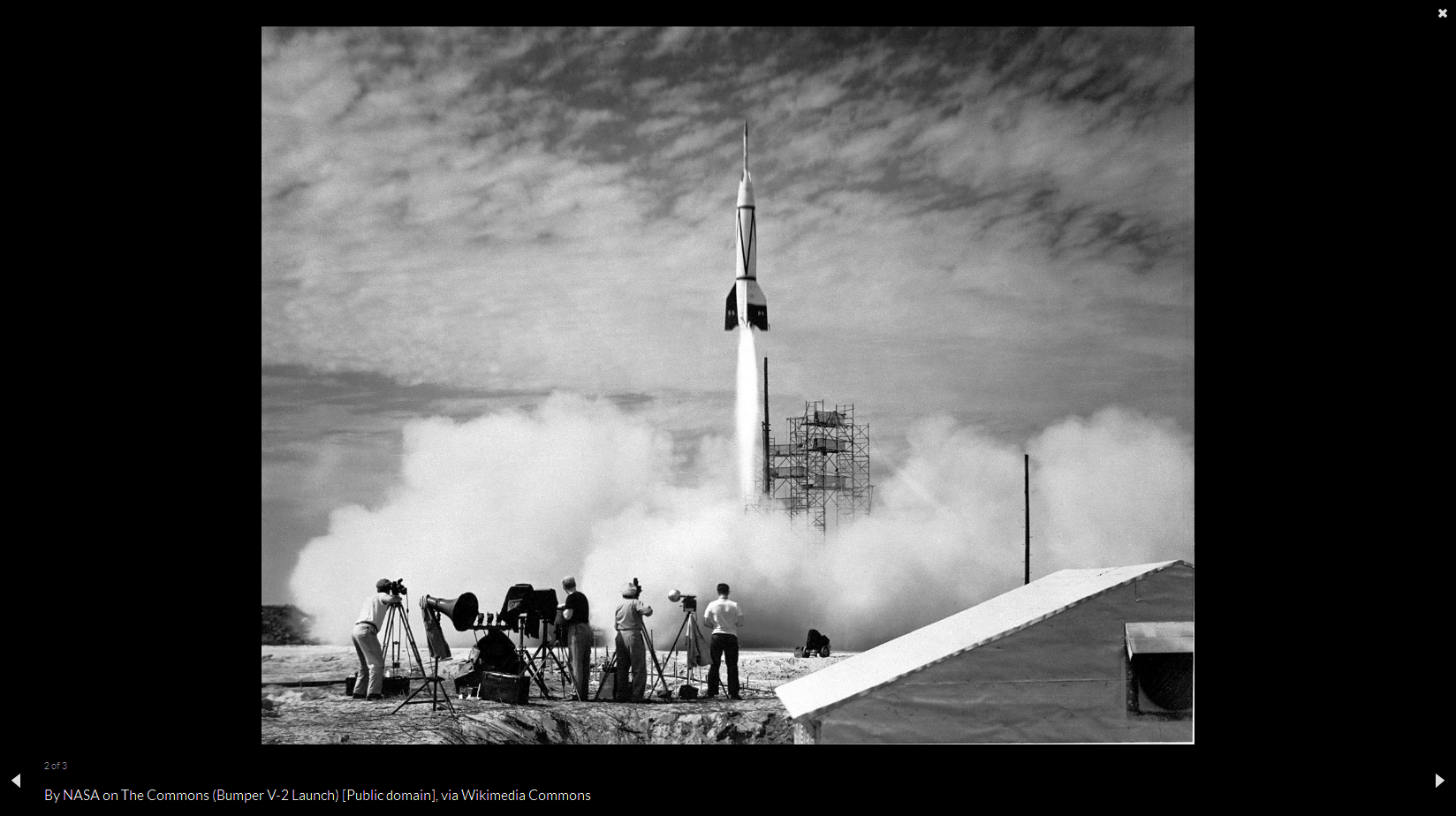
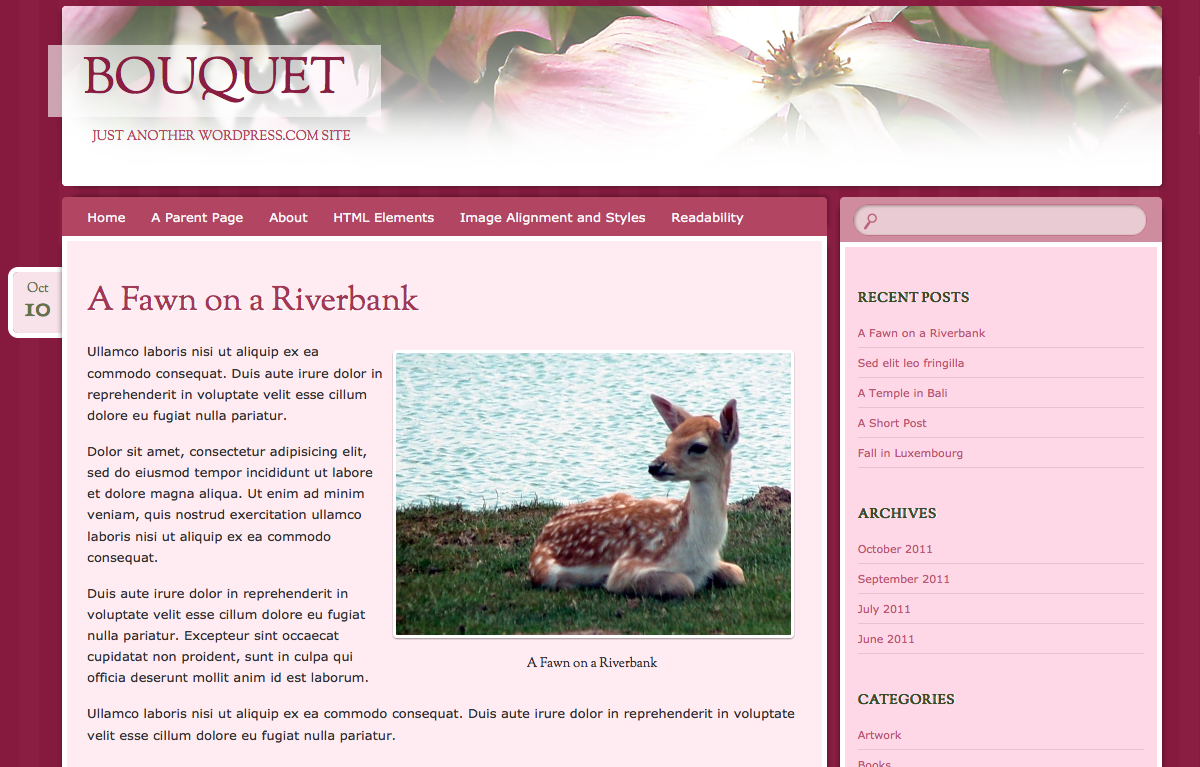













Comment
WordPress | 画像マウスオーバーでキャプションを表示
メディアをアップロードした際に、「キャプション」項目にテキストを設定された画像を挿入した場合はキャプションショートコードが生成され、ページ内の各画像下にそ... http://t.co/3nzrJDbAqf